Heim >System-Tutorial >Windows-Serie >Erfahren Sie, wie Sie den Realtek HD Audio Manager ausblenden
Erfahren Sie, wie Sie den Realtek HD Audio Manager ausblenden
- WBOYWBOYWBOYWBOYWBOYWBOYWBOYWBOYWBOYWBOYWBOYWBOYWBnach vorne
- 2024-01-02 11:11:351485Durchsuche
Das Win10-System ist ein hervorragendes System, das verschiedene Einstellungen vornehmen kann. Heute zeigt Ihnen der Editor, wie Sie den Realtek High-Definition-Audio-Manager ausblenden können. Freunde, die Interesse haben, kommen bitte vorbei und schauen sich um.
So verstecken Sie den Realtek High Definition Audio Manager:
1 Suchen Sie zunächst den Realtek High Definition Audio Manager in der unteren rechten Ecke des Desktops.

2. Klicken Sie mit der rechten Maustaste auf den Realtek High Definition Audio Manager und wählen Sie oben „Sound Manager“.
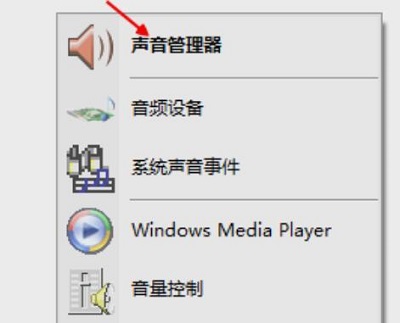
3. Suchen Sie nach dem Öffnen des Soundmanagers das Symbol in der unteren rechten Ecke der Benutzeroberfläche und klicken Sie, um es zu öffnen.
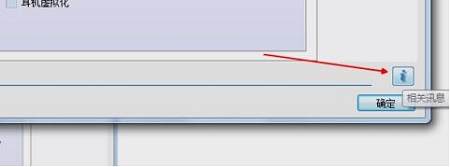
4. Suchen Sie nach dem Öffnen nach „Symbol im Benachrichtigungsbereich anzeigen“, wie im Bild unten gezeigt, und klicken Sie vor der Option.
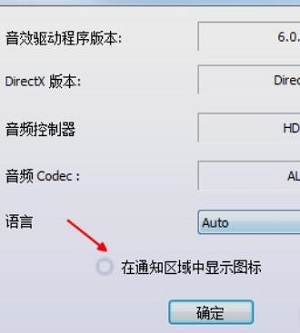
5. Befolgen Sie nach dem Klicken Schritt für Schritt die Anweisungen, um das Realtek High-Definition-Audio-Manager-Symbol auszublenden.
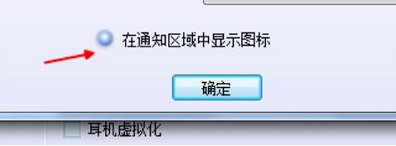
Das obige ist der detaillierte Inhalt vonErfahren Sie, wie Sie den Realtek HD Audio Manager ausblenden. Für weitere Informationen folgen Sie bitte anderen verwandten Artikeln auf der PHP chinesischen Website!
In Verbindung stehende Artikel
Mehr sehen- Was soll ich tun, wenn der Realtek High-Definition-Audio-Manager es nicht finden kann?
- Welche Software ist Realtek Audio Control?
- So verstecken Sie den Realtek Audio Manager in Win7
- Was soll ich tun, wenn der High-Definition-Audio-Manager in Win10 nicht mehr vorhanden ist? Was soll ich tun, wenn der High-Definition-Audio-Manager in Win10 nicht mehr verfügbar ist?
- So deinstallieren Sie Realtek HD Audio Manager

